Освоение Adobe Fill and Sign Online: советы и рекомендации по повышению эффективности
2025-10-20 09:45:01 • Категория: Онлайн инструменты PDF • Проверенные решения
В современном быстром мире подписание документов в цифровом виде очень важно. Это очень важно, потому что это намного быстрее и проще, чем делать это ручкой и бумагой. Представьте, что вы выполняете важные дела, не дожидаясь почты или факса. Вот тут-то и пригодится Adobe Fill and Sign Online.
Это как волшебный инструмент для работы с документами на вашем компьютере или телефоне. Вы можете подписывать, заполнять формы и быстро отправлять материалы обратно. Этот инструмент меняет правила игры, позволяя выполнять все в кратчайшие сроки. Итак, если вы хотите идти в ногу с темпами современного мира, следите за нашими советами и рекомендациями по освоению Adobe Fill and Sign Online!
Часть 1. Заполнение и подписание PDF-файлов с помощью Adobe Fill and Sign Online
Adobe Fill and Sign Online - это ваш надежный помощник в работе с PDF-документами. Это надежный инструмент, который поможет вам легко заполнять и подписывать PDF-файлы. Думайте об этом как о вашей цифровой ручке и бумаге, но гораздо удобнее.
Что делает его потрясающим, так это то, что это официальный онлайн-инструмент Adobe, так что вы знаете, что он первоклассный. Вам не нужно скачивать или устанавливать модное программное обеспечение; вы можете использовать его в своем веб-браузере. Это большой плюс, потому что вы можете получить к нему доступ в любом месте вашего компьютера или телефона.
С помощью Adobe Fill and Sign Online вы можете без проблем выполнять все виды задач, связанных с документами. Нужно заполнить заявление о приеме на работу или договор аренды? Нет проблем. Откройте PDF-файл, введите свою информацию, и все готово.
И когда придет время расписаться на пунктирной линии, это так же просто, как щелкнуть мышью или коснуться экрана. Используя устройство с сенсорным экраном, вы можете добавить свою подпись стилусом или пальцем.
Кроме того, вы можете быстро отредактировать свои записи без каких-либо пробелов или ластиков, если вы когда-нибудь допустите ошибку или вам нужно будет что-то изменить. Это все равно что иметь виртуальный ластик, который не оставит грязных следов на вашем документе.
Вот простое руководство по использованию Adobe Fill and Sign Online для подписи PDF-файла:
Шаг 1: Нажмите кнопку "Выбрать файл" или перетащите ваш документ в специальное поле.
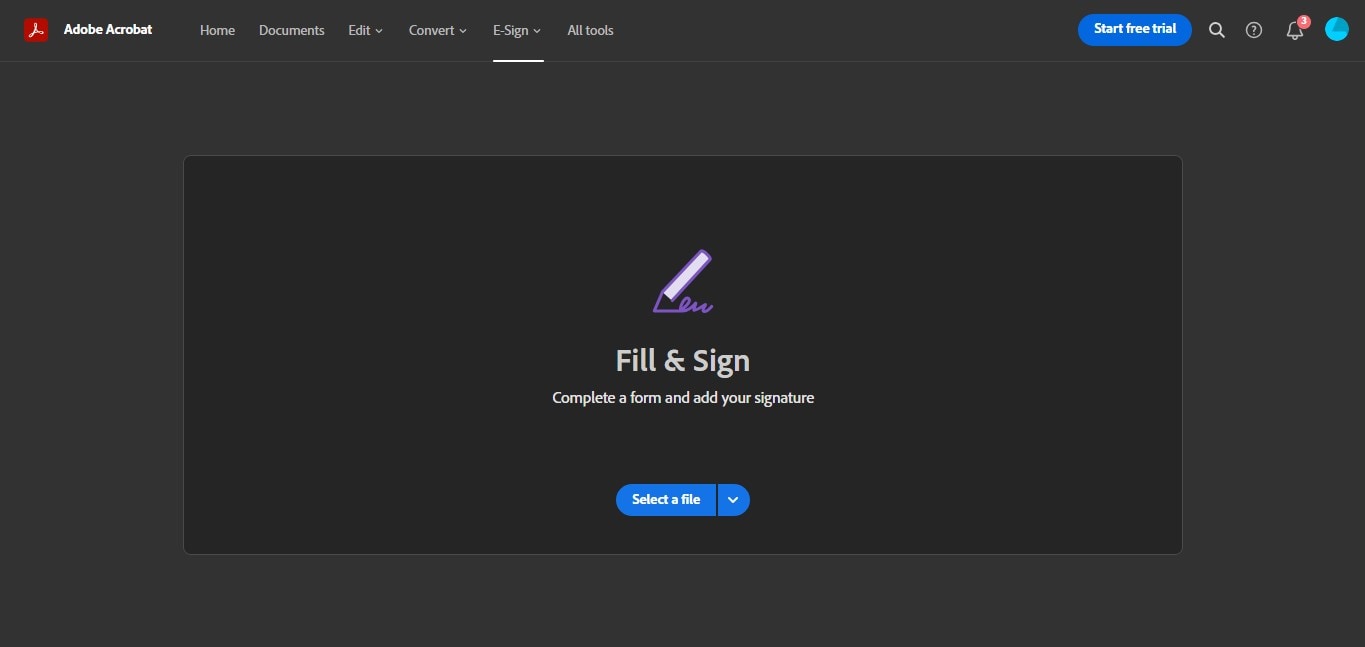
Шаг 2: Выберите документ, который вы хотите подписать.
Шаг 3: Adobe делает свое дело и загружает ваш файл. Теперь войдите в свою учетную запись.
Шаг 4: Заполните форму в формате PDF, добавив свою информацию там, где это необходимо.
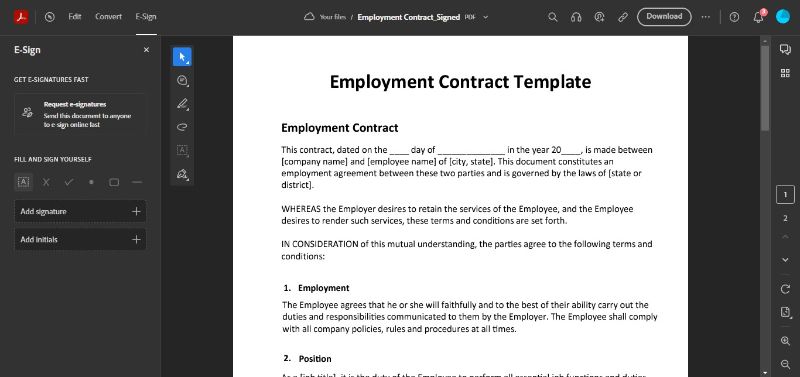
Шаг 5: Смотрите на кнопку "Добавить подпись +" слева. Нажмите на нее.
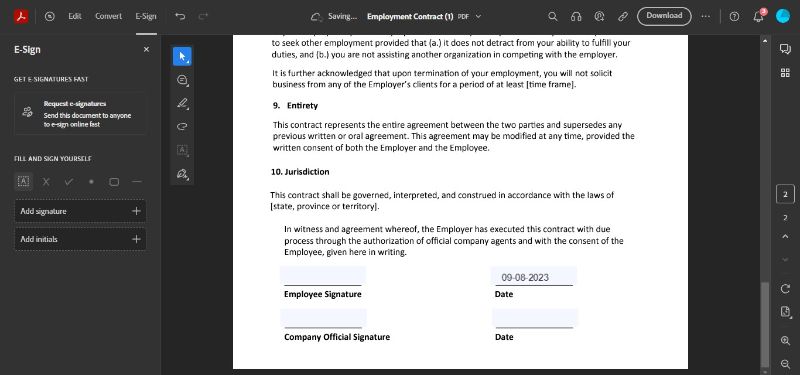
Шаг 6: Добавьте свою подпись. Вы можете напечатать его, нарисовать или даже использовать изображение своей подписи.
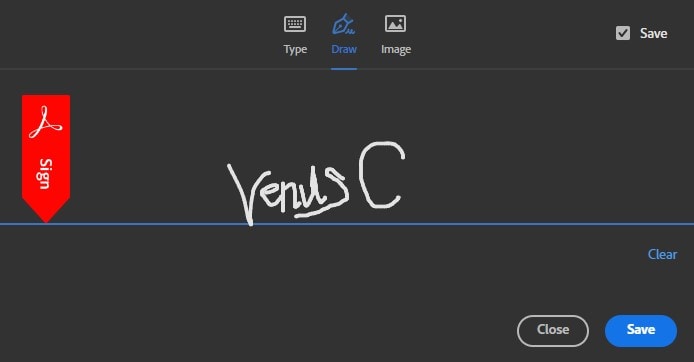
Шаг 7: Перетащите свою подпись туда, где она должна быть. Когда вы закончите, нажмите "Загрузить", чтобы сохранить подписанный PDF-файл.
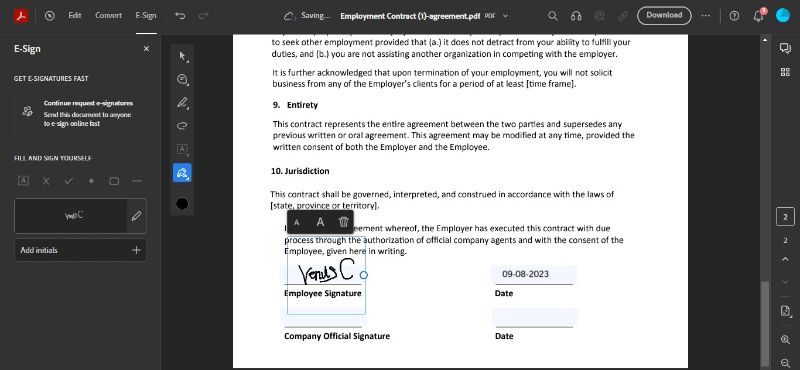
Вот и все! Вы подписали свой документ без всякой суеты. Adobe заполняет и подписывает онлайн, что делает это очень простым делом.
Часть 2. Изучение HiPDF как альтернативы Adobe Fill and Sign Online
Если вы ищете альтернативу Adobe Fill and Sign Online, HiPDF - отличный выбор. Он очень удобен в использовании и обладает множеством полезных функций для управления PDF-файлами.
Удобный интерфейс
- HiPDF имеет интерфейс, который легко понять, даже если вы не специалист в области технологий. Вам не нужно быть специалистом по компьютерам, чтобы пользоваться им, что является большим плюсом.
Онлайн-веб-инструмент
- Одна интересная особенность HiPDF - это использование его из вашего веб-браузера. Не нужно ничего скачивать или устанавливать модное программное обеспечение. Это означает, что вы можете получить к нему доступ в любом месте, будь то на вашем компьютере, телефоне или планшете.
Заполните и подпишите PDF-файл
- Как и Adobe Fill and Sign Online, HiPDF позволяет заполнять PDF-формы, добавлять свою подпись и редактировать документы. Необходимо объединить несколько PDF-файлов в один файл? HiPDF позаботится о вас. Это как швейцарский армейский нож для PDF-файлов.
Преобразование PDF
- Еще одной замечательной функцией является преобразование PDF-файлов в форматы Word, Excel или PowerPoint. Это может существенно сэкономить время, если вы хотите отредактировать содержимое PDF-файла в другой программе.
Бесплатно
- Кроме того, вы можете бесплатно использовать HiPDF с базовыми функциями, что отлично, если у вас ограниченный бюджет.
Итак, если вы ищете простую в использовании альтернативу Adobe Fill and Sign Online, стоит обратить внимание на HiPDF. В нем есть все инструменты, необходимые для беспроблемного управления вашими PDF-документами.
Давайте пройдемся по простым шагам заполнения и подписи PDF-файлов с помощью HiPDF:
Шаг 1: Перетащите ваш PDF-файл на веб-сайт HiPDF.
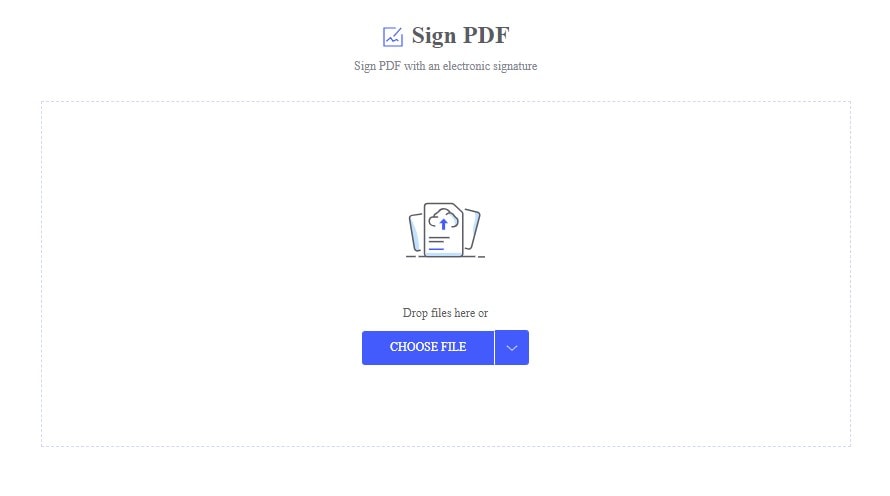
Шаг 2: HiPDF быстро загружает ваш файл – это быстро и надежно.
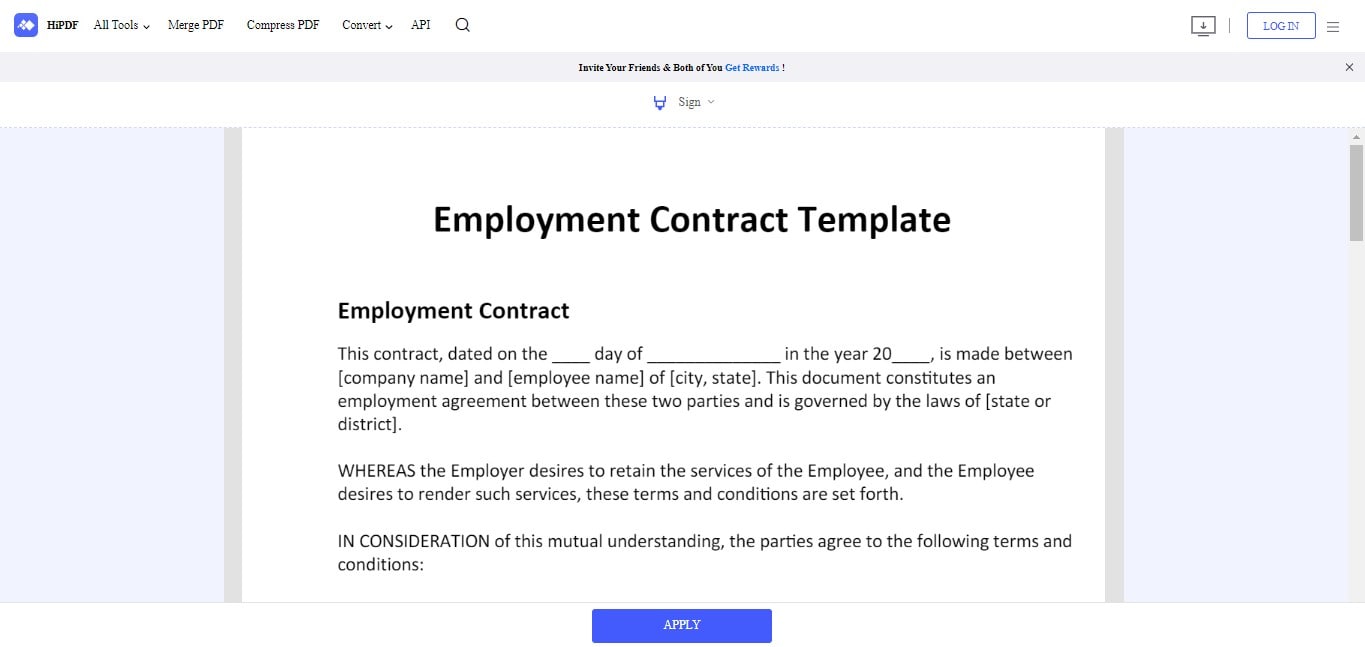
Шаг 3: Теперь создайте свою электронную подпись. Вы можете напечатать его, нарисовать или загрузить картинку, если она у вас есть.
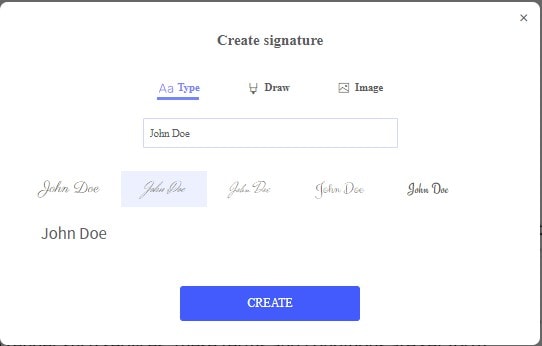
Шаг 4: Поставьте свою подпись именно там, где ей положено быть в документе.
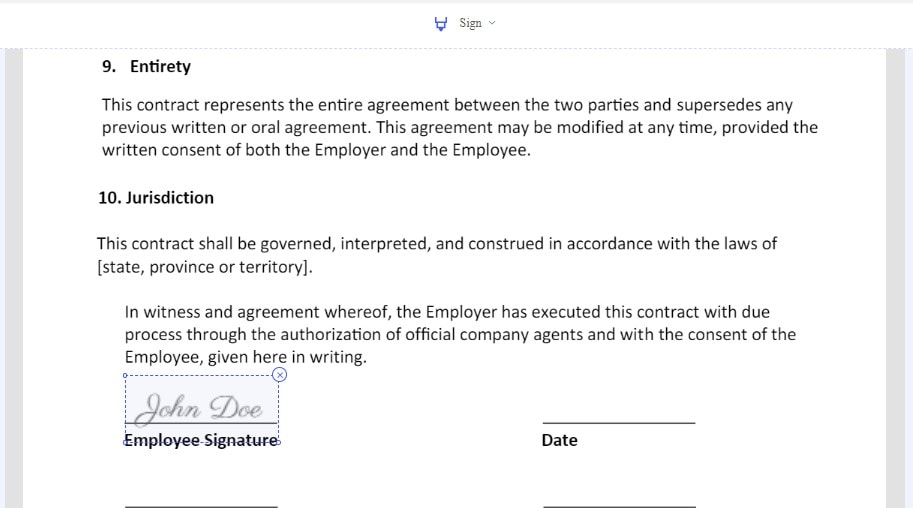
Шаг 5: Когда все будет выглядеть идеально, нажмите "Применить", чтобы получить подписанный вами PDF-файл. Затем нажмите "Загрузить", чтобы сохранить ваш документ.
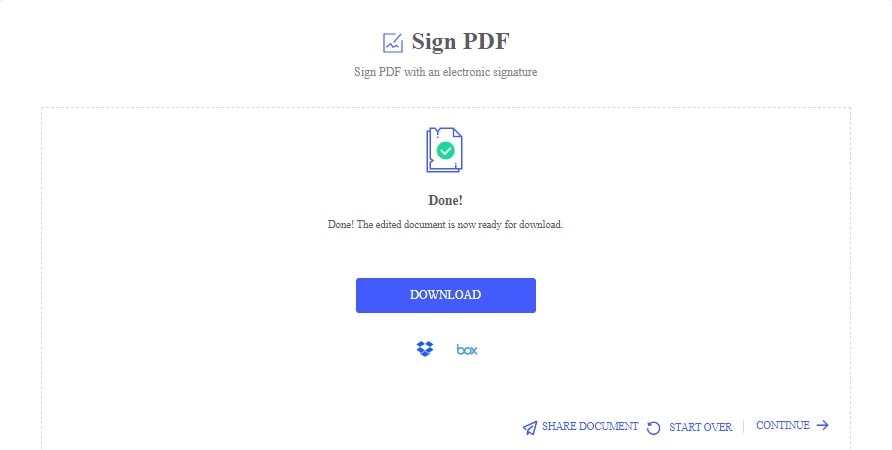
Что замечательного в HiPDF, так это то, насколько он прост и быстр. Вам не обязательно быть техническим экспертом; это легко для всех. Вы можете поставить свою подпись прямо на HiPDF без дополнительных инструментов или программного обеспечения. И что самое приятное? Все это бесплатно! Вы можете подписывать свои PDF-файлы, не тратя ни копейки.
Итак, если вам нужен беспроблемный и удобный способ подписывать PDF-файлы онлайн, HiPDF - это то, что вам нужно. Попробуйте, и вы увидите, как это избавляет от стресса подписание и опечатывание важных документов.
Часть 3. PDFelement: Мощная автономная альтернатива для онлайн-заполнения и подписи Adobe
Если вы ищете автономную альтернативу Adobe Fill and Sign Online, рассмотрите PDFelement. Это мощный инструмент для управления PDF-файлами прямо на вашем компьютере.
PDFelement выходит за рамки того, что могут сделать онлайн-инструменты. Это все равно что иметь набор инструментов, полный расширенных функций для ваших PDF-документов. С помощью PDFelement вы можете редактировать PDF-файлы, создавать формы и даже конвертировать их в различные форматы. Вы полностью контролируете свои PDF-файлы и можете делать все это в автономном режиме.

![]() Работает на основе ИИ
Работает на основе ИИ
Вам нужно добавить текст, изображения или ссылки в свой PDF-файл? PDFelement позаботится о вас. Это похоже на работу с текстовым редактором, но для PDF-файлов. Кроме того, вы можете объединять или разделять PDF-файлы и добавлять водяные знаки для дополнительной безопасности.
Что замечательно, так это то, что вам не нужно подключение к Интернету, чтобы использовать PDFelement. Ваши документы остаются на вашем устройстве, обеспечивая вам полную конфиденциальность и контроль.
Итак, если вам нужно автономное решение, предлагающее расширенные функции управления PDF-файлами, стоит рассмотреть PDFelement. Это все равно, что иметь мощный PDF-файл прямо на вашем компьютере.
Вот простые шаги по заполнению PDF-файлов с помощью PDFelement:
Шаг 1: Откройте свою PDF-форму в PDFelement.

![]() Работает на основе ИИ
Работает на основе ИИ
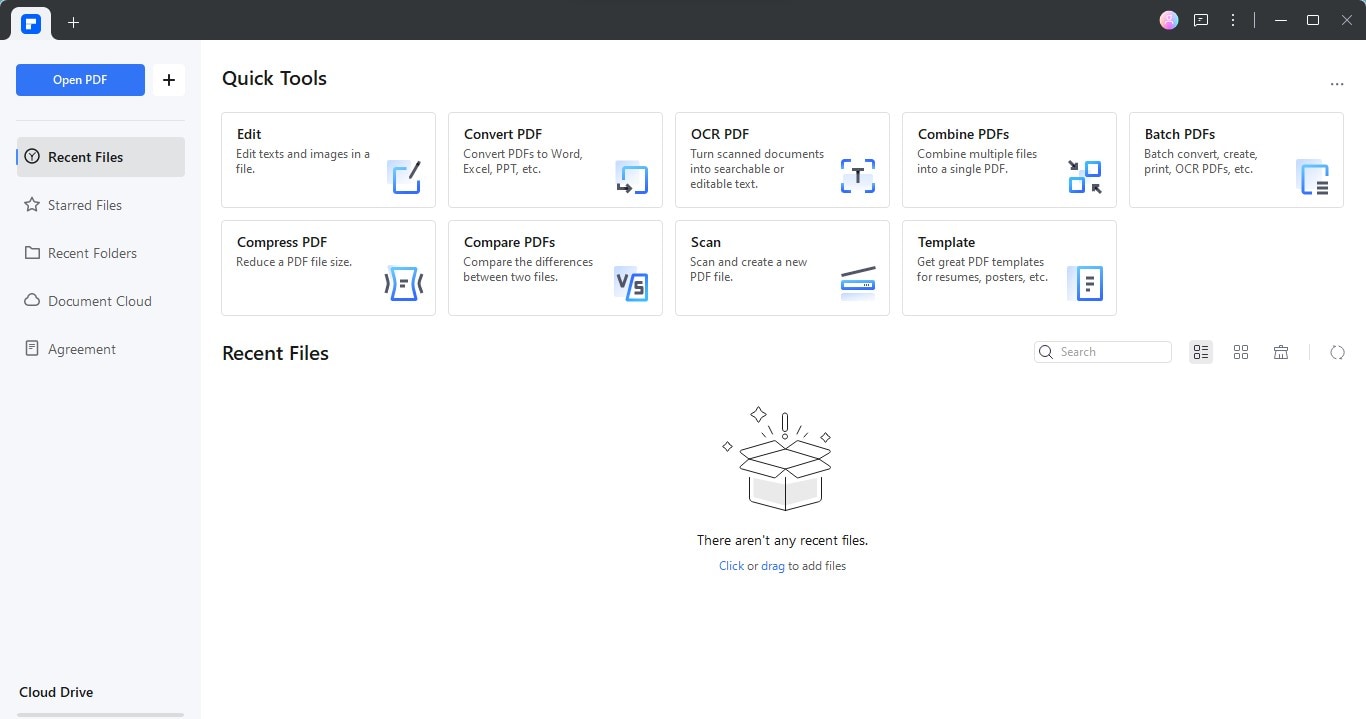
Шаг 2: Если в форме уже есть интерактивные поля, вы можете начать заполнять их немедленно.
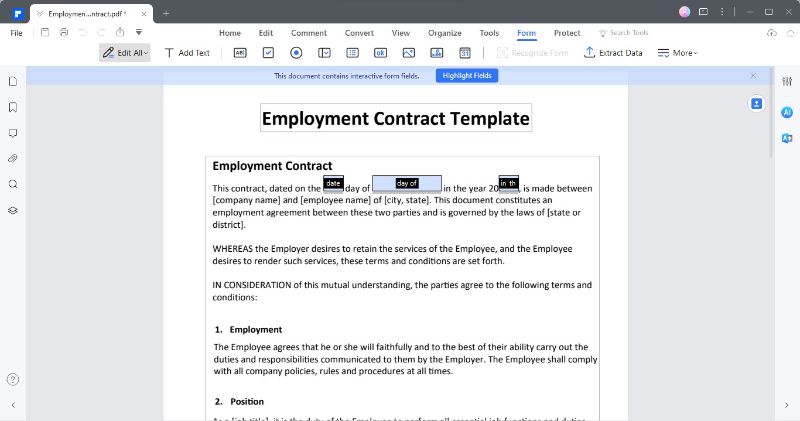
Шаг 3: Перейдите на вкладку "Форма", если в форме есть неинтерактивные поля. Нажмите на "Распознать форму", чтобы автоматически превратить ее в интерактивную форму.
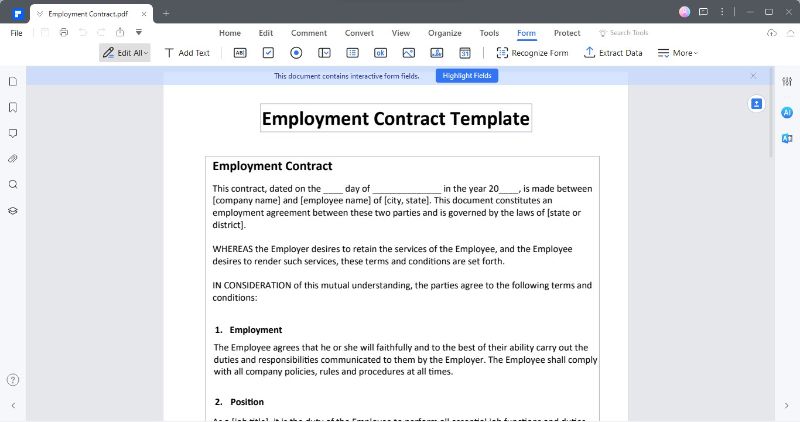
Шаг 4: Теперь нажмите на поля и начните вводить свою информацию.
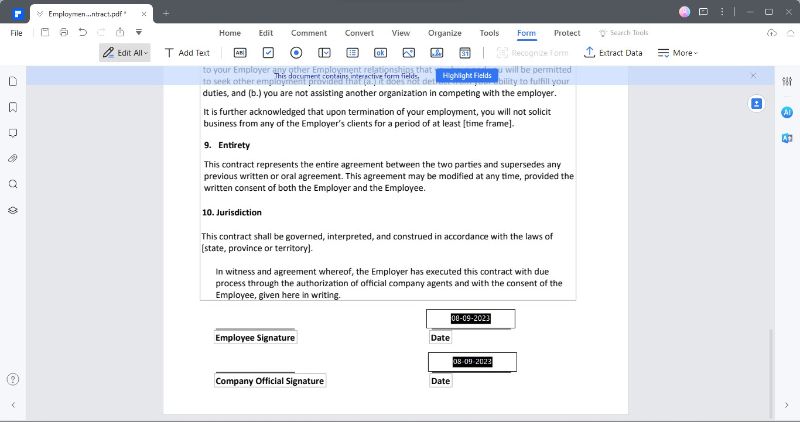
Шаг 5: Когда вы закончите, не забудьте сохранить заполненную форму. Просто нажмите "Файл > Сохранить" или нажмите клавиши "CTRL + S".
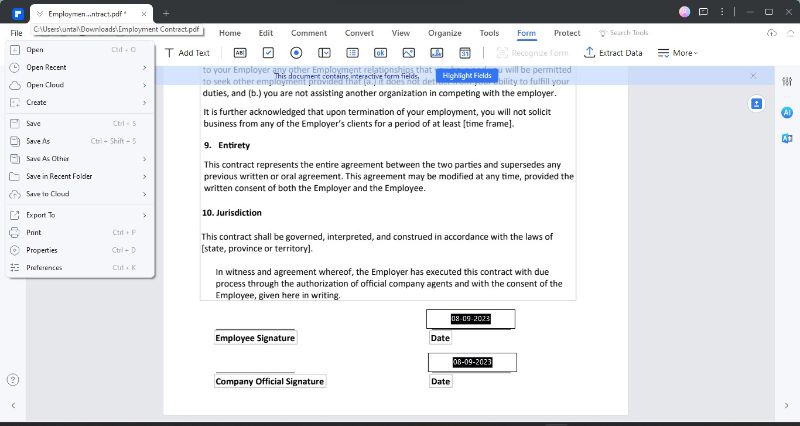
Вот и все! PDFelement позволяет легко заполнять PDF-формы, как интерактивные, так и неинтерактивные. И не забудьте сохранить свою работу, чтобы сохранить внесенные изменения.
Подписывать PDF-файлы с помощью PDFelement очень просто. Вот как вы можете добавить свою собственноручную подпись:
Шаг 1: Нажмите "Комментарий" и выберите "Подпись". После этого нажмите кнопку "+ Создать", чтобы сделать свою собственноручную подпись.

![]() Работает на основе ИИ
Работает на основе ИИ
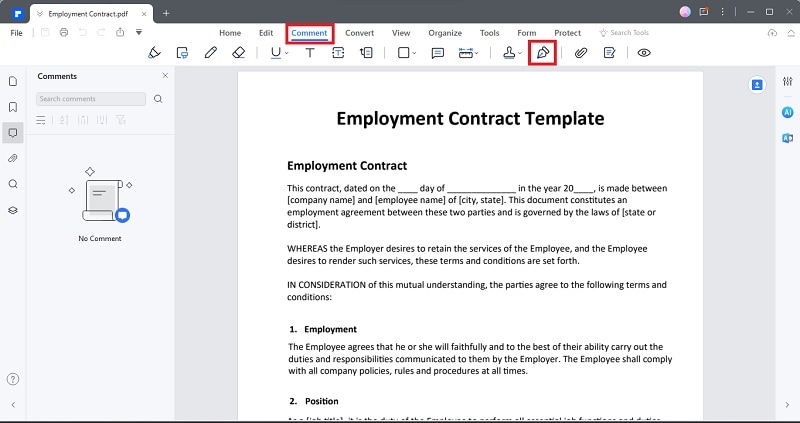
Шаг 2: У вас есть три варианта:
- Что касается "Загрузить", перейдите на вкладку "Загрузить" и нажмите "Выбрать изображение", чтобы выбрать изображение вашей подписи с вашего компьютера. После того, как вы выбрали изображение, нажмите "ОК".
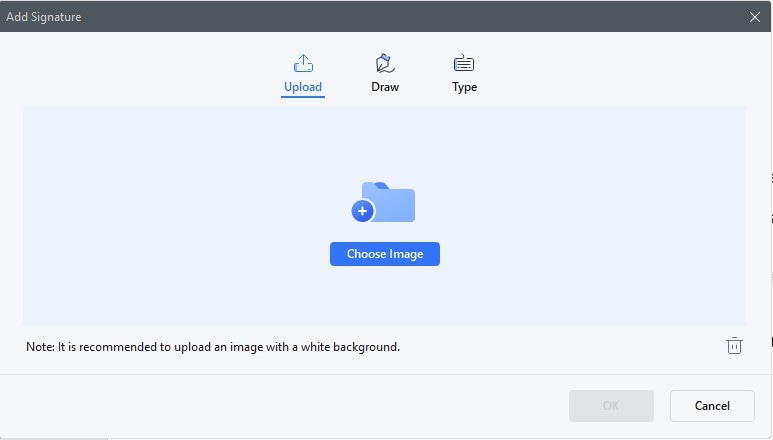
- Если вы хотите "Нарисовать" свою подпись, перейдите на вкладку "Нарисовать". Вы можете нарисовать свою подпись и даже выбрать цвет, который вам нравится.

![]() Работает на основе ИИ
Работает на основе ИИ
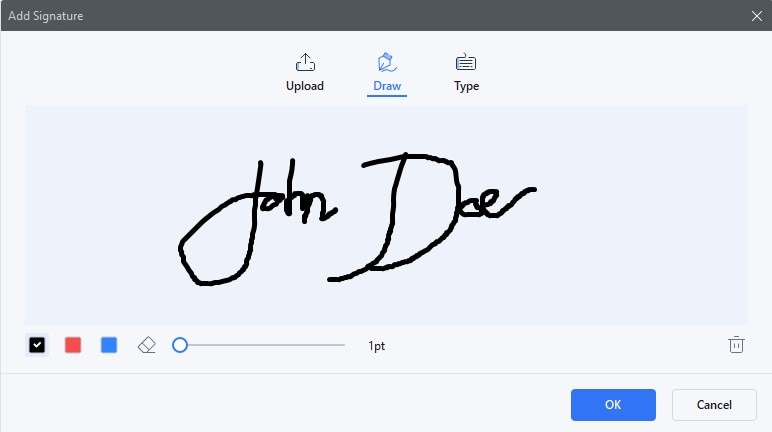
- Чтобы "Ввести" свою подпись, нажмите "Ввести", введите свою подпись, выберите шрифт и цвет из списка, а затем нажмите "ОК".
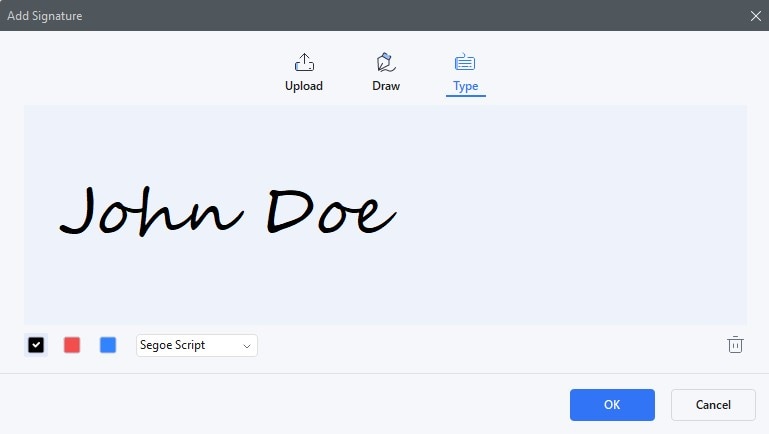
PDFelement упрощает добавление вашей рукописной подписи. Будь то личные письма или важные деловые документы, вы можете легко придать своим PDF-файлам индивидуальный оттенок.
Заключение
Независимо от того, выбираете ли вы Adobe Fill and Sign Online, HiPDF или PDFelement, у вас есть варианты, облегчающие работу с PDF-файлами. Adobe отлично подходит для выполнения быстрых онлайн-задач, в то время как HiPDF обеспечивает удобство онлайн-доступа. Если вы предпочитаете больше возможностей и контроля, PDFelement - ваш выбор, даже для рукописных подписей. Итак, больше не беспокойтесь о PDF-файлах. Выберите инструмент, соответствующий вашим потребностям, и вы будете работать с документами как профессионал. Счастливого просмотра PDF-файлов!
Wondershare PDFelement - Интеллектуальные PDF-решения, упрощенные с помощью искусственного интеллекта
Преобразование стопок бумажных документов в цифровой формат с помощью функции распознавания текста для лучшего архивирования.
Различные бесплатные PDF-шаблоны, включая открытки с пожеланиями на день рождения, поздравительные открытки, PDF-планировщики, резюме и т.д.
Редактируйте PDF-файлы, как в Word, и легко делитесь ими по электронной почте, с помощью ссылок или QR-кодов.
ИИ-Ассистент (на базе ChatGPT) напишет, отредактирует и переведет ваш контент, чтобы сделать его прекрасным и особенным.


![]() Работает на основе ИИ
Работает на основе ИИ
Скидка до 50%: выберите подходящий тарифный план для себя и своей команды.
PDFelement для физических лиц
Редактируйте, печатайте, преобразуйте, подписывайте и защищайте PDF-файлы на ПК.
PDFelement для команд
Командный план позволяет гибко настраивать, отслеживать и управлять лицензиями в разных группах и командах.


